De Game DVR-functie maakt deel uit van de gamebalk die Windows gebruikers biedt als onderdeel van hun gamefuncties. Hiermee kunnen gebruikers video's van uw pc-gameplay op de achtergrond opnemen en het bestand opslaan wanneer u dat wilt. Als je het niet opslaat, blijft het oudere beelden opnemen en verwijderen. Het idee is om een soort doorlopende opnamefunctie aan te bieden die ervoor zorgt dat je een record hebt van je coolste momenten.
Dat gezegd hebbende, niet iedereen wil deze functie, vooral omdat het computerbronnen op de achtergrond in beslag neemt, en niet iedereen wil een record van hun gameplay. Gelukkig kunt u de service relatief eenvoudig uitschakelen.
Tip: Op computers met gemiddelde tot lage specificaties is deze functie mogelijk standaard uitgeschakeld, bijvoorbeeld als de computer in de eerste plaats niet over voldoende bronnen beschikt.
Om het uit te schakelen, drukt u eerst op de Windows-toets op uw toetsenbord of klikt u op de Start-knop in uw taakbalk. Klik op het tandwiel linksonder om het instellingenvenster te openen.
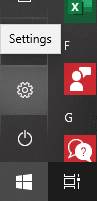
Scroll naar beneden en klik daar op de optie Gaming naast het Xbox-symbool. Je wordt naar een nieuw menu geleid met aan de linkerkant allerlei spelopties. U kunt de optie Spelbalk op de eerste pagina gebruiken om de spelbalkfunctie ook uit te schakelen als u wilt, maar als je hier alleen bent om de DVR-functie uit te schakelen, ga dan naar de pagina Opnames op de links.
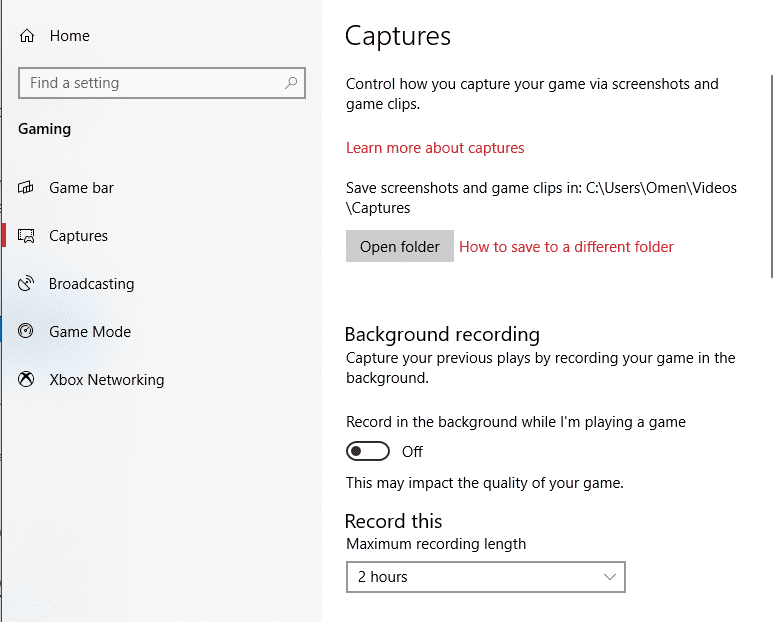
Hier vindt u de optie om achtergrondopname in het midden in of uit te schakelen. Je kunt het uitschakelen door de schuifregelaar te verplaatsen, of je kunt eenvoudig de lengte en opslaglocatie van beeldmateriaal bewerken dat is vastgelegd, evenals enkele aanvullende kwaliteits- en opname-instellingen als u alleen wilt wijzigen wat er wordt opgenomen en hoe.